
/企業、メーカー様からのレビュー依頼はこちらから\

どうも、デスク周りをいじるのが大好きな
かずのこ(@KAZUNOKO_tech) です。
僕のデスクには以前から、

Divoom Ditoo-ProとDivoom PIXOOという
ピクセルアートを表示してくれる
スピーカーとディスプレイを置いているのですが、
この度、同じくDivoomからめちゃくちゃ僕好みな
置き時計型ディスプレイを見つけました…!!
それがこちら…!!

Divoom Times Gate (ディブーム タイムズ ゲート)
この近未来的なサイバーパンクな見た目もすごいですが、
小さなディスプレイを5つも搭載しており、
ガジェット心をくすぐる仕上がりになっています!!
今回はこちらをレビューしていきたいと思います。
\![]() Amazonで見てみる?
Amazonで見てみる? ![]() /
/


この記事がおすすめの方
| メリット | デメリット |
|---|---|
| 自分好みのドット絵を5つ好きに表示可能 置き時計表示もできる SNS情報や仮想レートもリアルタイム表示可能 置いただけで周りのイメージチェンジが出来る | バッテリーは搭載していない スピーカーも搭載していない WiFi対応が2.4GHzのみ 値段が高め |
| サイズ | 幅 283 x 高さ97 x 奥行 47(mm) |
| 重量 | 約406.4g |
| バッテリー | なし |
| ディスプレイサイズ | 5×1.44 LCD(液晶ディスプレイ) ×5 |
| LED(ディスプレイ表示域) | 4.0×2.0×1.6mm(45RGB light beads) |
| 出力 | 5W |
| マイクロフォン | MEMS |
| 電源 | USBケーブルと5V / 1A充電器経由 |
| 接続方法 | WiFi経由で接続する必要があり(2.4GHzのみ) |
公式紹介映像はこちら↑
もう見るからにワクワクします…!!
それではここからは商品を見ていきましょう。

まず届くとこんなショップバッグに入って届きます。


袋から出すとこんな感じです。
入れ物からもうすでに近未来なサイバー感が…!!
ちなみにこの入れ物の大きさは
約W30.5×D6.4×H12.5cmです。

さて…それでは開封…!!

開封するとこんな感じです。
ゲームやSF映画に出てきそう…。


前面、後面はこんな感じです。
裏面には「TIME TRAVEL」の文字。


左右はこんな感じです。
左面には「TIMES GATE」と2077.3.1415926.の文字。
後半の数字の2077以降は円周率ですね(笑)
右面は
「04 THE FOURTH GENERATION DIVERGENCE METER」と書いてあります。
訳すと、「第4世代のダイバージェンスメーター」
という意味ですね。
ダイバージェンスメーターとは
ゲーム・アニメ作品の
STEINS;GATE(シュタインズゲート)に登場する

こんな感じの時計のことです。
ちなみにこのDivoom Times Gateでも
同じような表示が可能です。
→詳しくはこちら


そして上面と底面はこんな感じです。
上面には
上段中央に電源ボタン、
左にライトの設定切り替えボタン、
右にディスプレイの表示切り替えボタンがあり、
下段の矢印ボタンは
ディスプレイ高度調整ボタンになります。
また、底面にはDivoomのロゴが刻印されています。

付属品はこんな感じです。
箱、USBケーブル(Type-A→C)、
製品合格証、説明書、本体が付属しています。

付属の充電ケーブルはType-A→Cです。
見た目が編み込みのような感じで、少し高級感があります。
ちなみにケーブル部分の長さは約77cmです。

重さは約410gでした。
公式では約406.4gと記載してあったので、
誤差程度ですね。
全然軽いです。
\![]() Amazonで見てみる?
Amazonで見てみる? ![]() /
/


さてそれではここからは
Divoom Times Gateを起動していきましょう。

USBケーブルに繋いで電源を入れると、
ディスプレイが上記のような感じになります。
 かずのこ
かずのこもうこれだけでもカッコいい…///
そして初期設定ならびに基本的設定は
下記アプリから操作するので、DL必須です。
↓
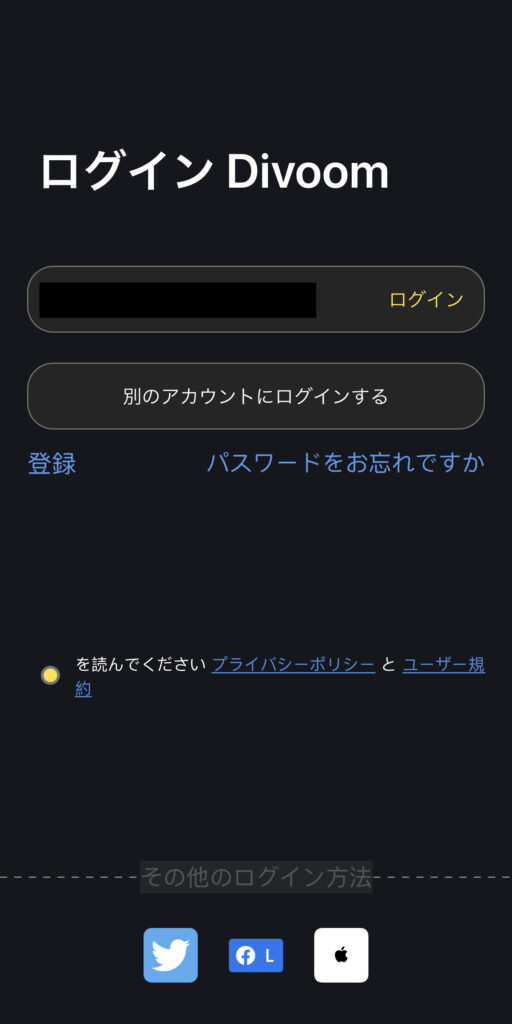
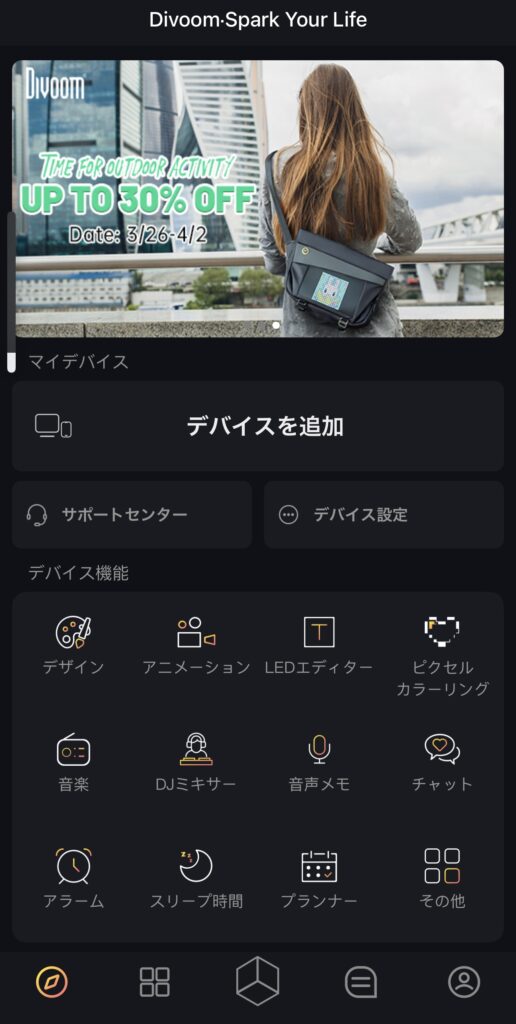
DLして起動すると登録画面になります。
その後、ログインするとホーム画面になります。
その中のデバイスを追加を選択します。
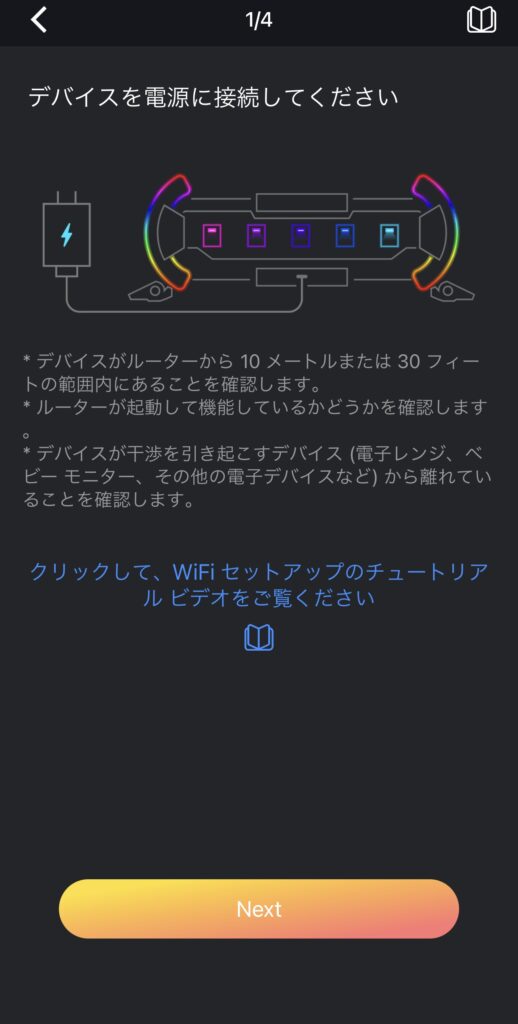
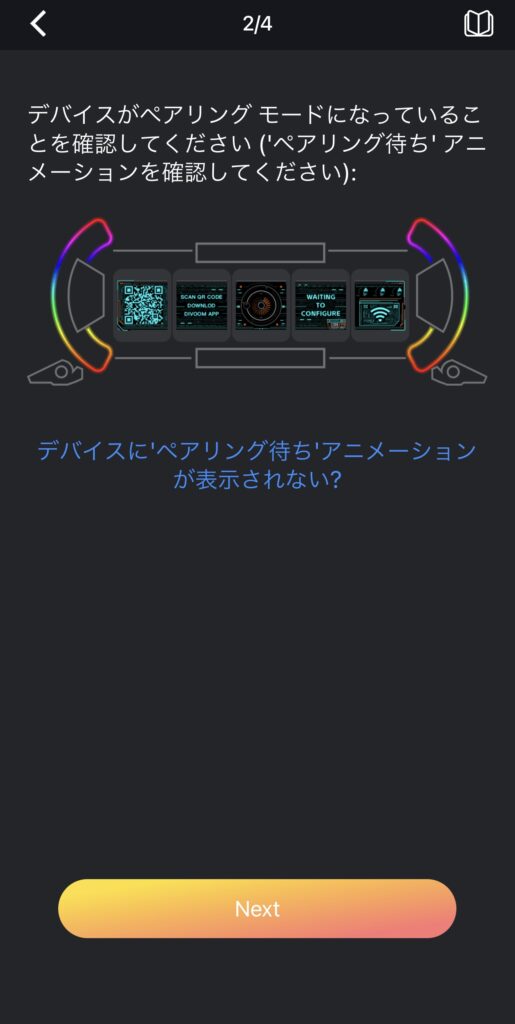
すると上記のような画像になるので、
Divoom Times Gateの電源を入れて待ちましょう。
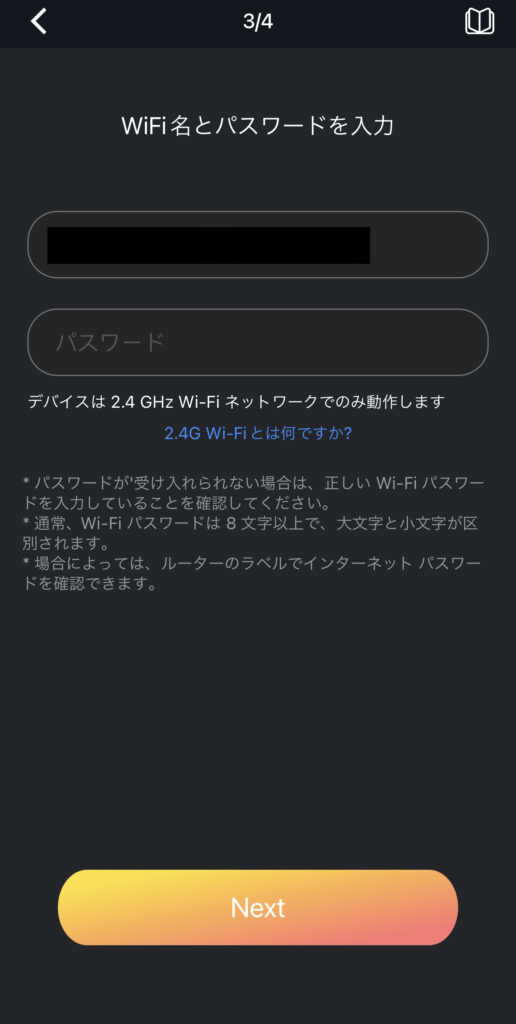

WiFi名とパスワードを入れると接続が始まります。
※ちなみに対応周波数は2.4GHzのみです、ご注意を。

接続中はディスプレイ表示も変わります…!!
芸が細かいしカッコイイ…笑
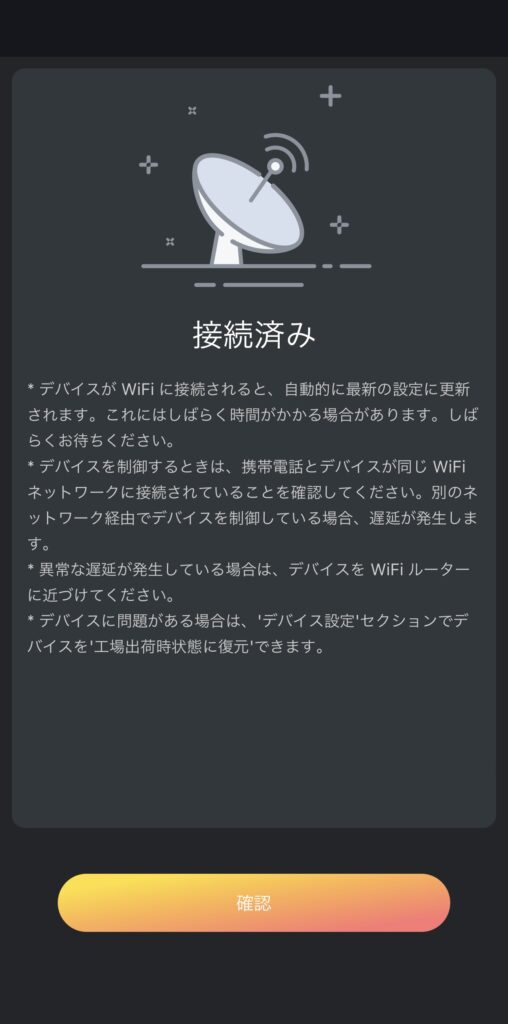
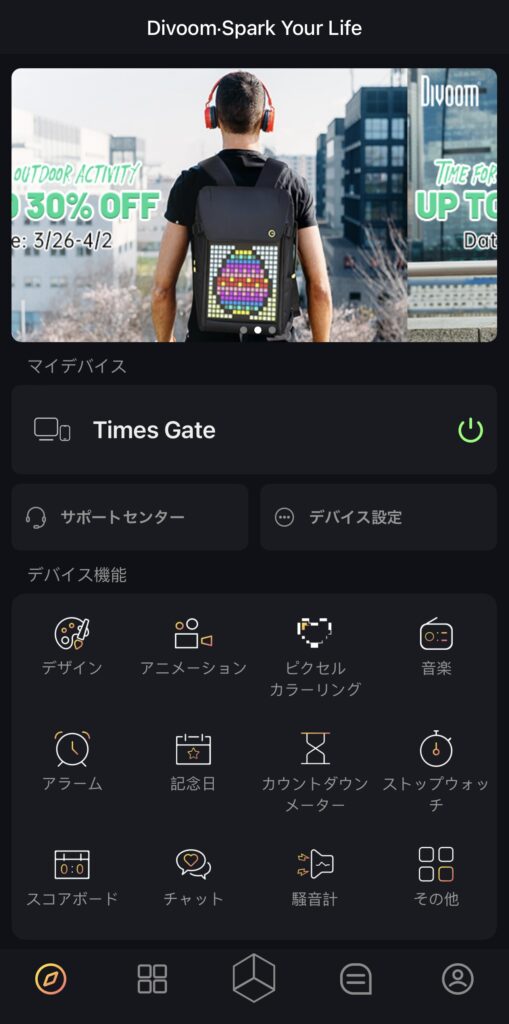
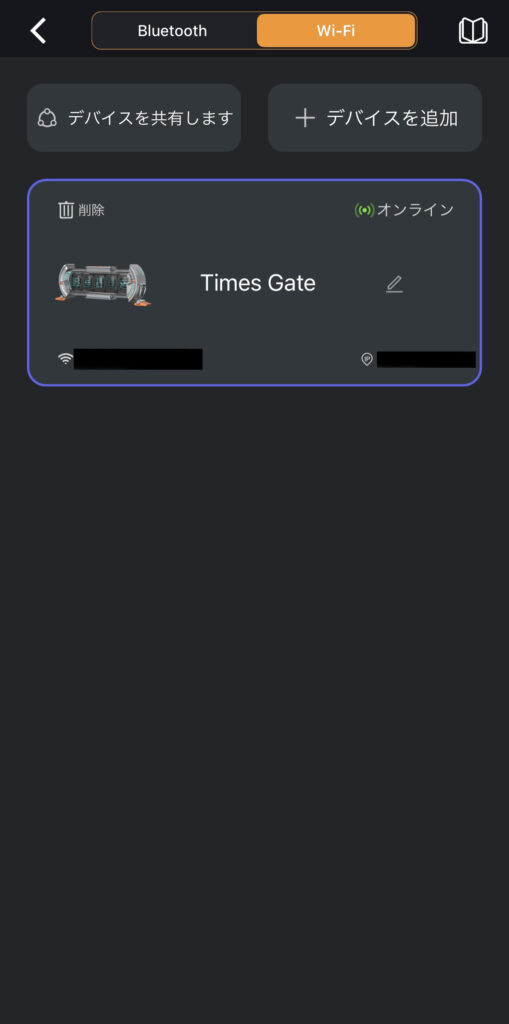
無事接続が終わると、
先ほどのホーム画面のマイデバイスの所に
Times Gateが表示されます。
そこをタップするとデバイス名と状態、
接続中のWiFi名とIPアドレスが表示されます。


そしてそのデバイス名をタップすると、
本体の方で基本データのDLが始まります。
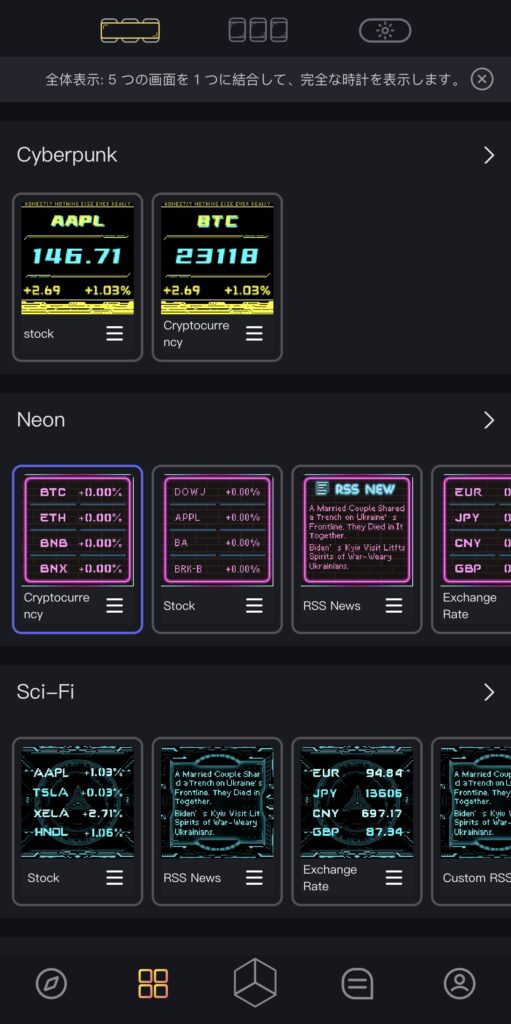
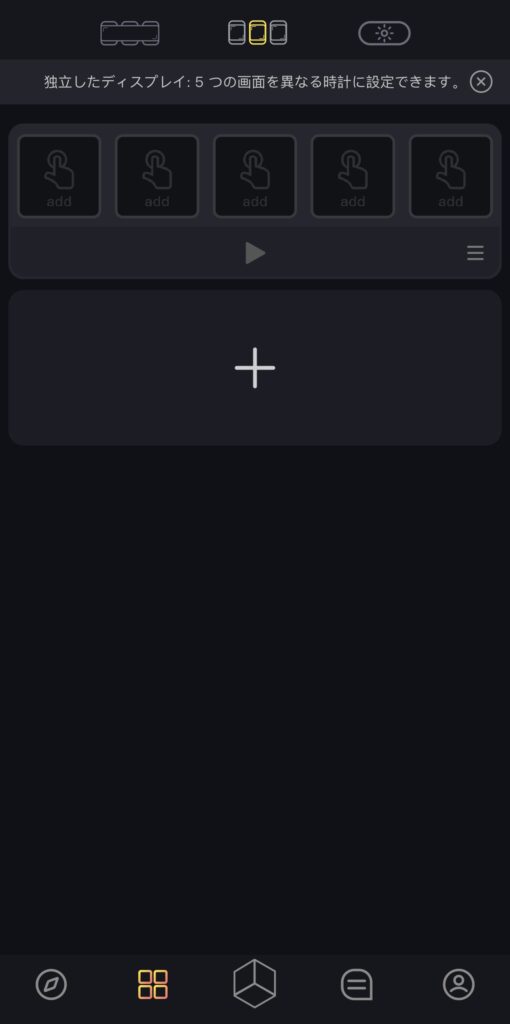
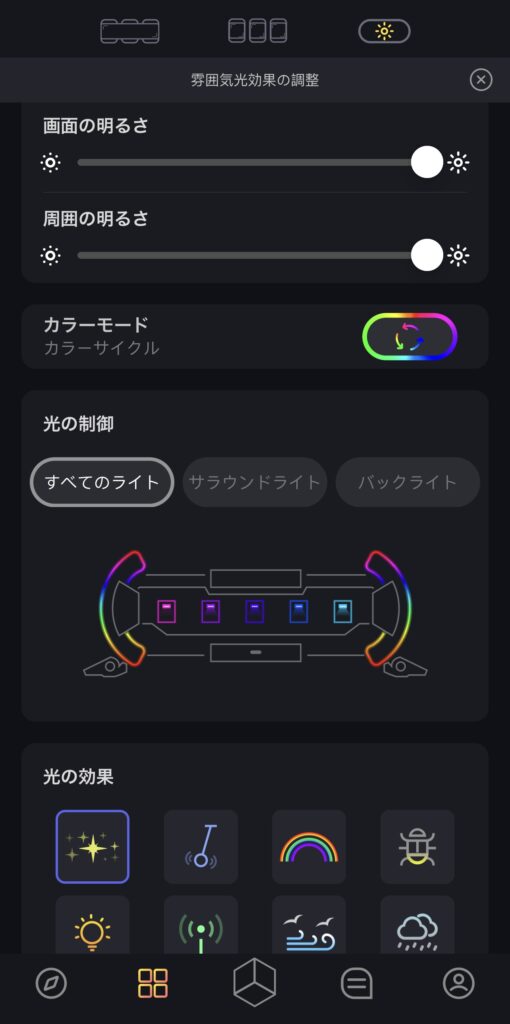
DLが終わると上記のような画面になり、
ここでディスプレイに表示する画像などを決めることができます。
アプリ上部に3つの切り替えがあり、
一番左が
数あるプリセットから
一括で本体の5つのディスプレイを変更する項目。




こんな感じで統一感のある表示が可能です。
中央が、
一枚一枚自分の好きにカスタマイズ出来る項目。

このようにバラバラだったりと
自分の好きに1枚ずつ選ぶことができます。
そして一番右が、
画面の明るさや周囲のライトの明るさ、
さらに光り方のパターンの変更などができます。
光り方の種類は
サウンドライト(前面ライト)とバックライトでそれぞれ12種類、
一括で両方変えられるライトで12種類のパターンがあります。
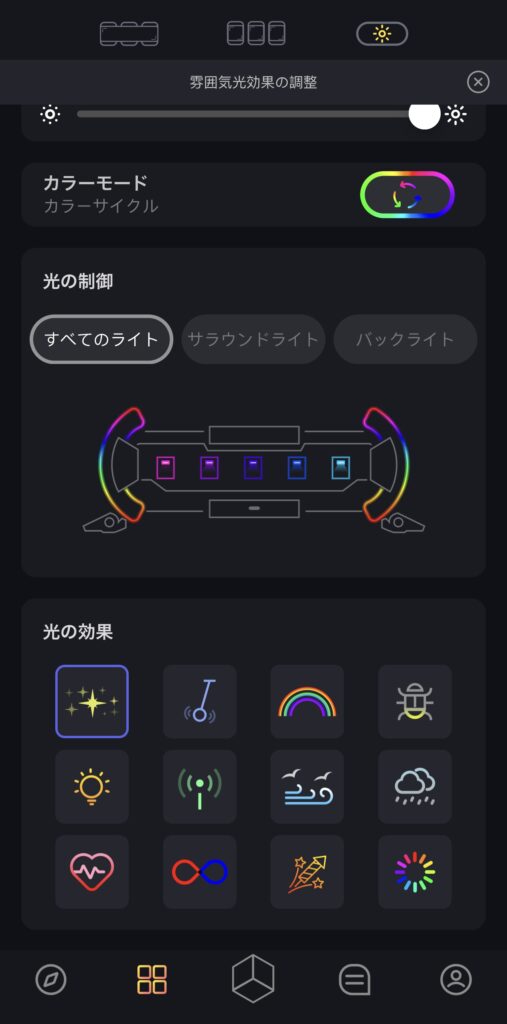
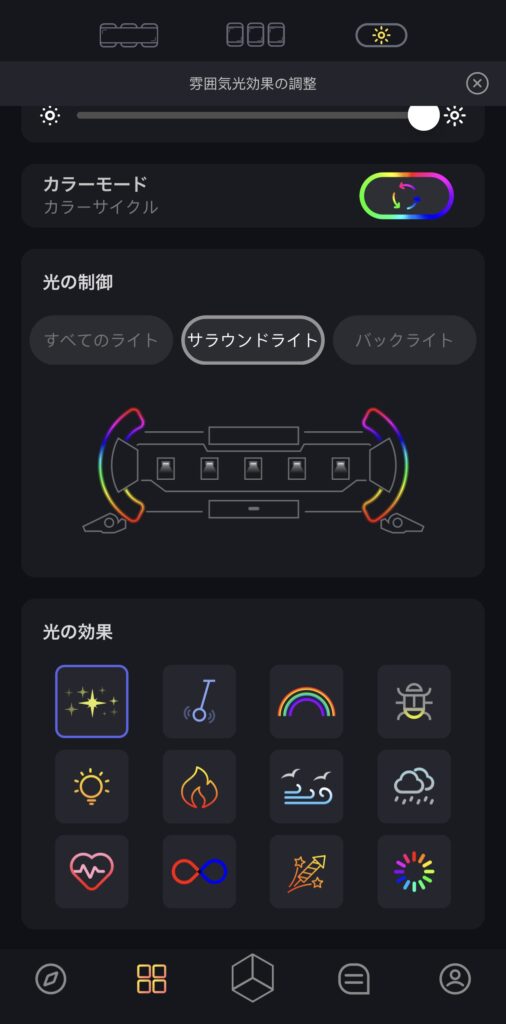
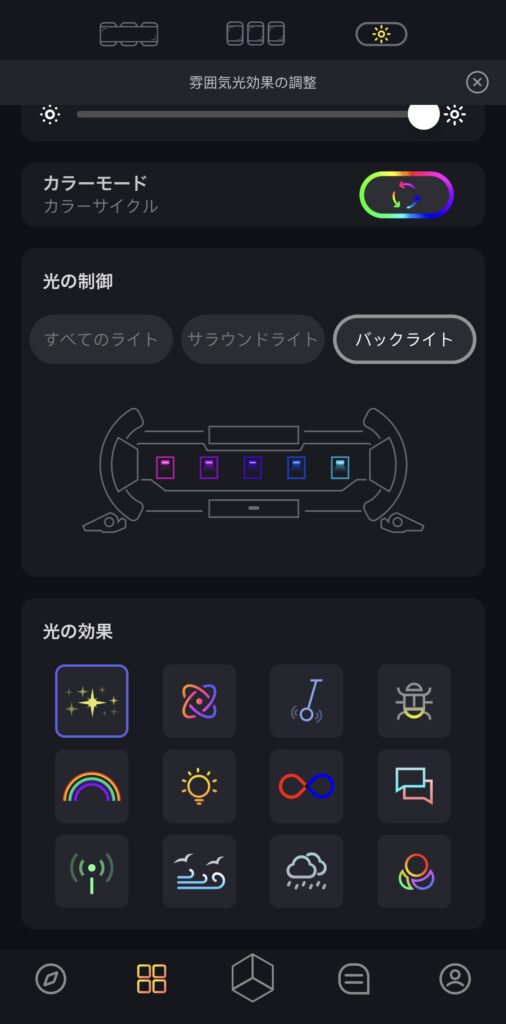
ちなみに例として
光り方のパターンはこんな感じです。
↓
結構バリエーション豊かなので、
部屋の雰囲気や気分に合わせて変えられて
なかなか良いです!!
初期設定はこんな感じです。
それではここからは
Divoom Times Gateの特徴を見ていきましょう。
先程も少しご紹介しましたが、
表示出来るディスプレイのプリセット数は結構あります。
まず5つの画面を1つに統合して表示出来るモードでは、
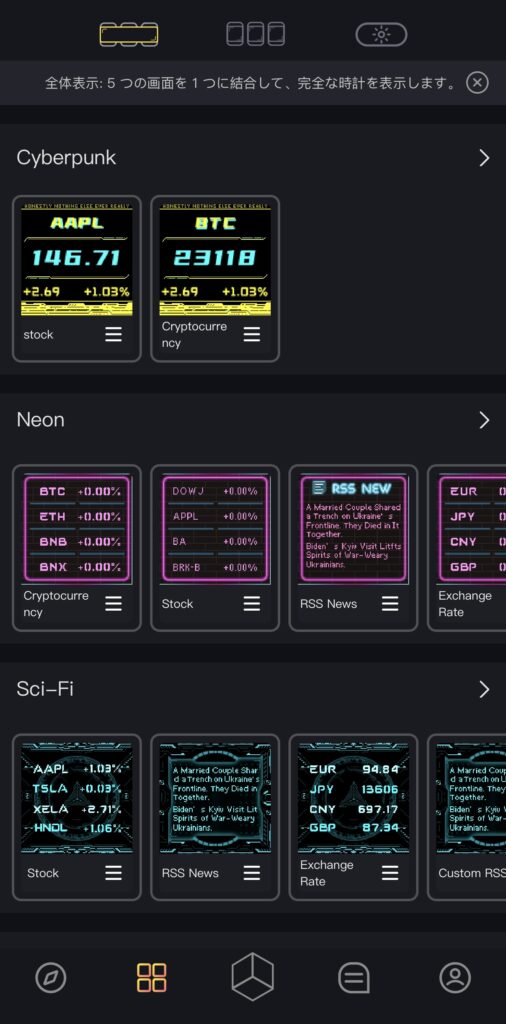
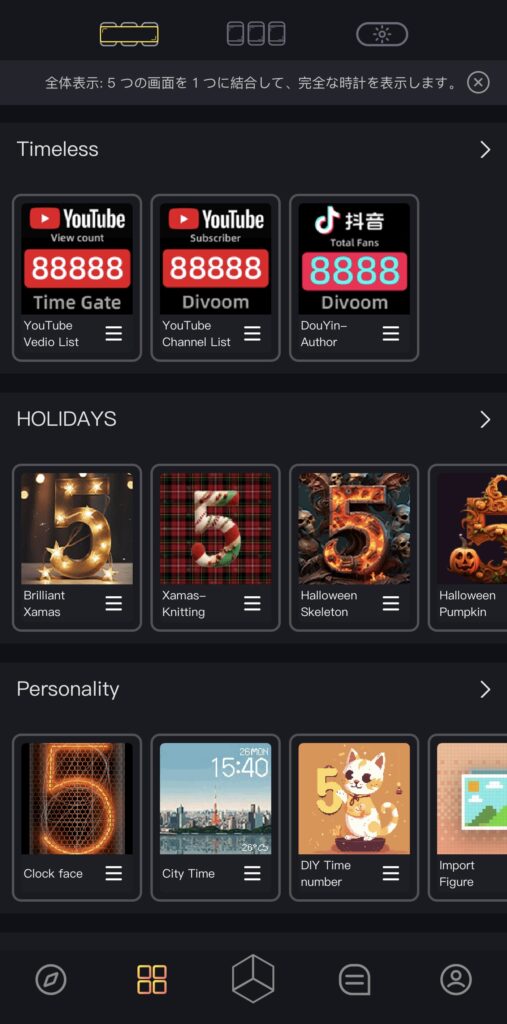
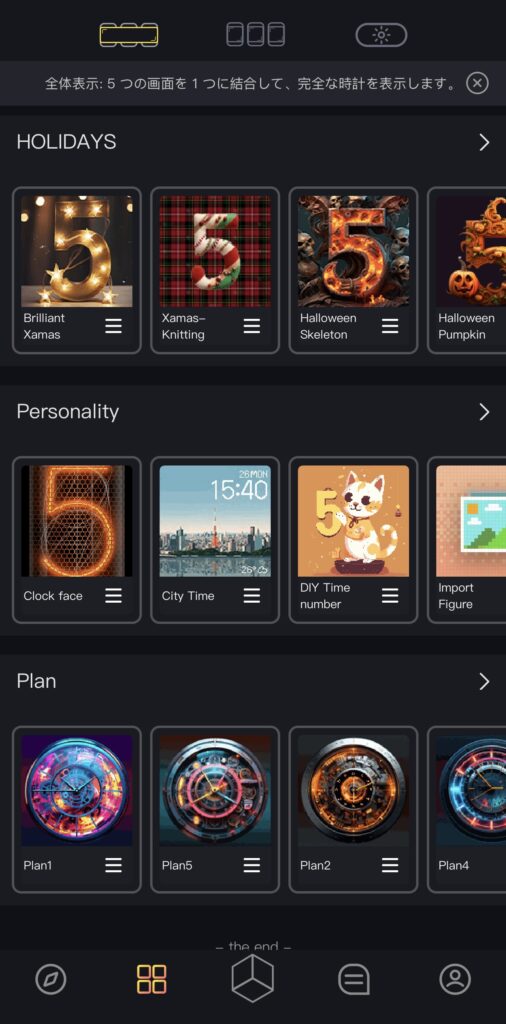
Cyberpunkが2種類、Neonが6種類、Sci-Fiが6種類、
Timelessが3種類、HOLIDAYSが7種類、
Personalityが7種類、Planが5種類と、
似たようなのもありますが、
これだけでも全36種類もあります。

個人的にはこのダイバージェンスメーター風な
時計表示が気に入っています。

他にも自分やお気に入りのYoutubeチャンネルの登録者数を
リアルタイムで表示したり出来る面白いものもあります。
次に一枚一枚自分の好きにカスタマイズ出来るモードでは、
先程よりもっと数が多く、
Pixel Artが3種類、Normalが35種類、Socialが25種類、
financialが6種類、Weatherが12種類、HOLIDAYSが10種類、
TOOLSが11種類、Sportが7種類、Gameが4種類、
Smart hardwareが4種類、Customが5種類、Planが5種類と、
なんと全部で127種類もあります…!!
全部載せるとキリがないので、一部を抜粋すると…
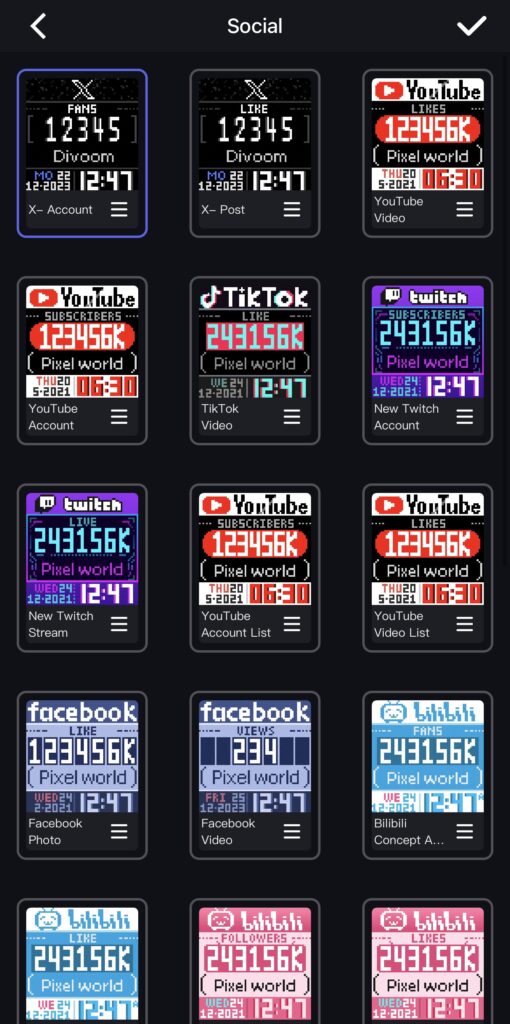
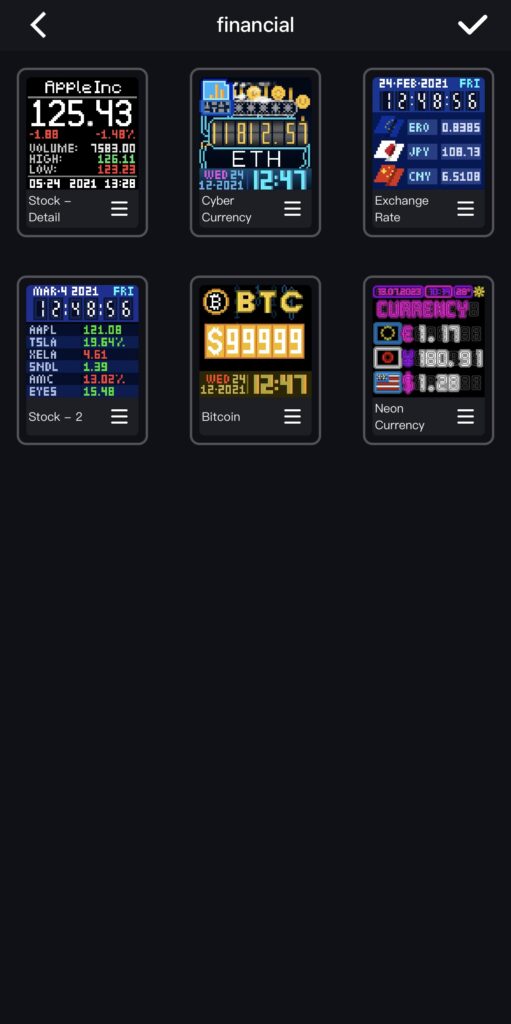
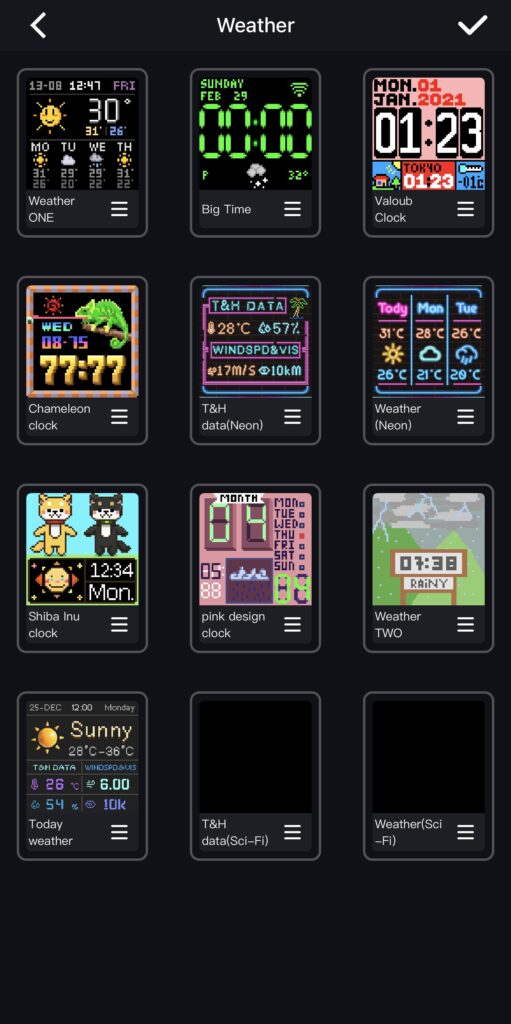
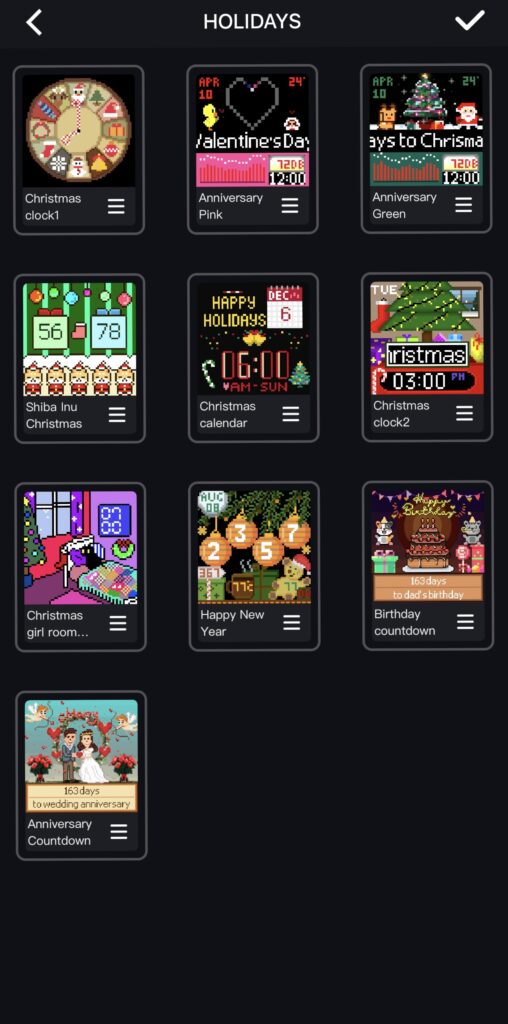
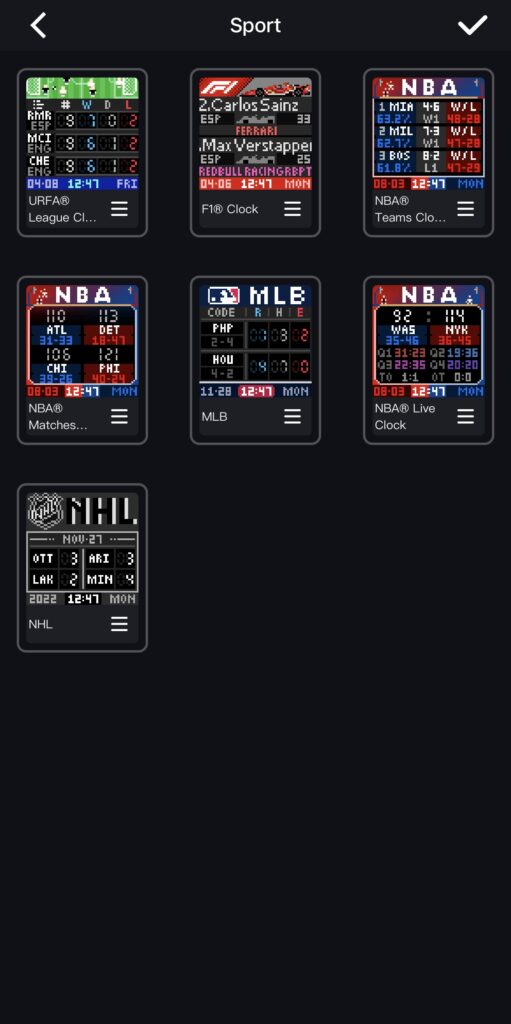
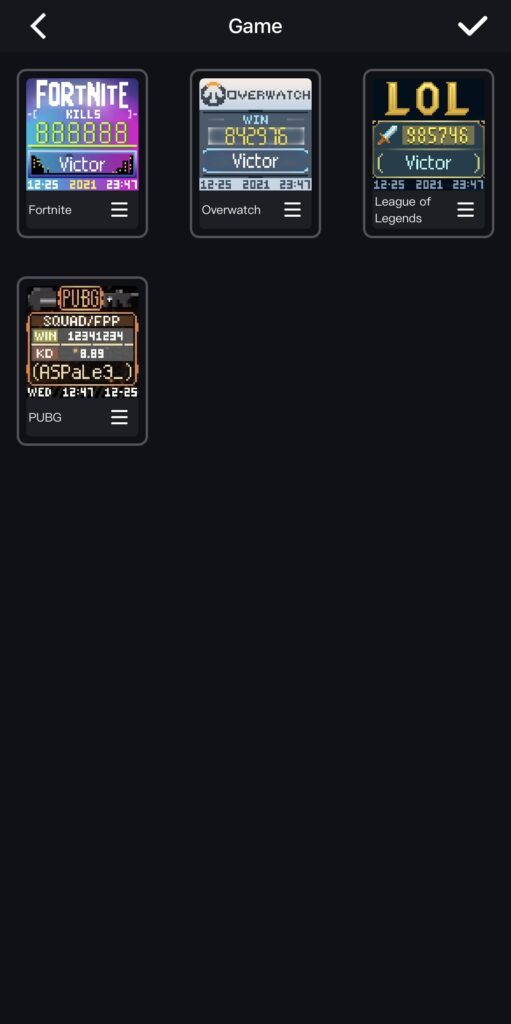
こんな感じで、ピクセルアートを基調として
天気や日付に時間、
はたまた各SNSの情報、ゲームやスポーツの情報、
金融情報なんかも表示出来て、実用性も抜群です。
ちなみにこんな感じで動くので
めちゃくちゃ可愛いです…///
豊富なプリセットも嬉しいですが、
自分の推しキャラや話題のアートを表示したい…!!
なんて思ったりしないですか?
…なんとそれが出来るんです。
アプリ下部のメニュー欄の真ん中を押すと、
全世界のユーザーが公開しているピクセルアートが表示され、
自分自身で検索することも可能です。
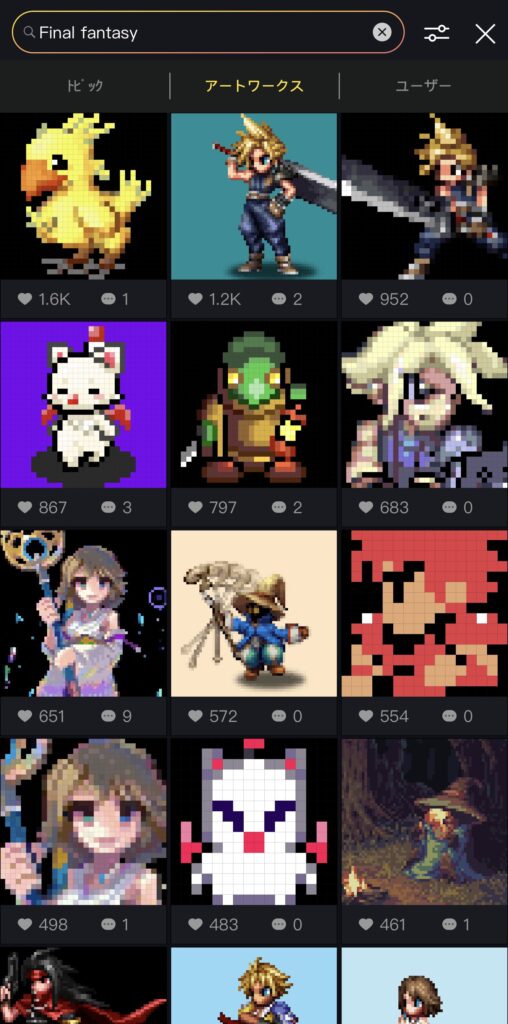
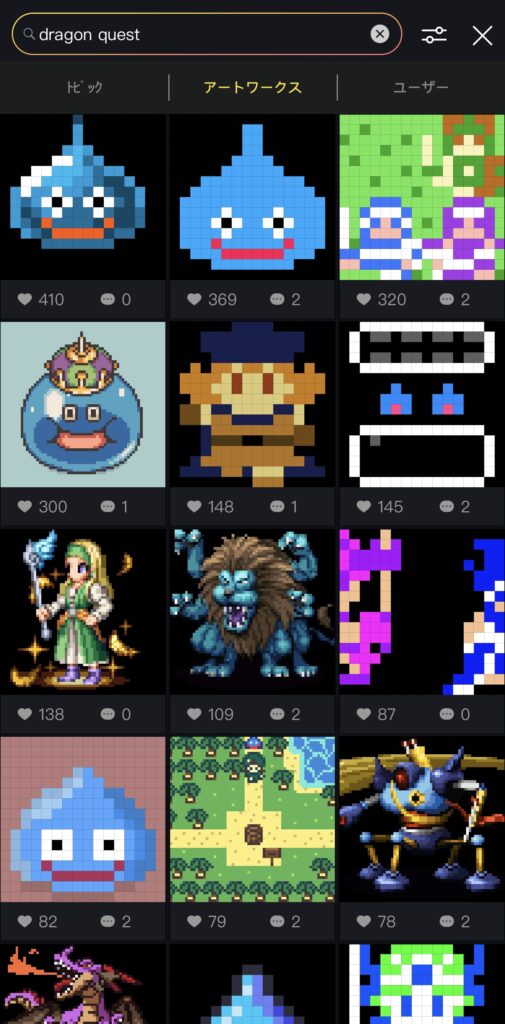
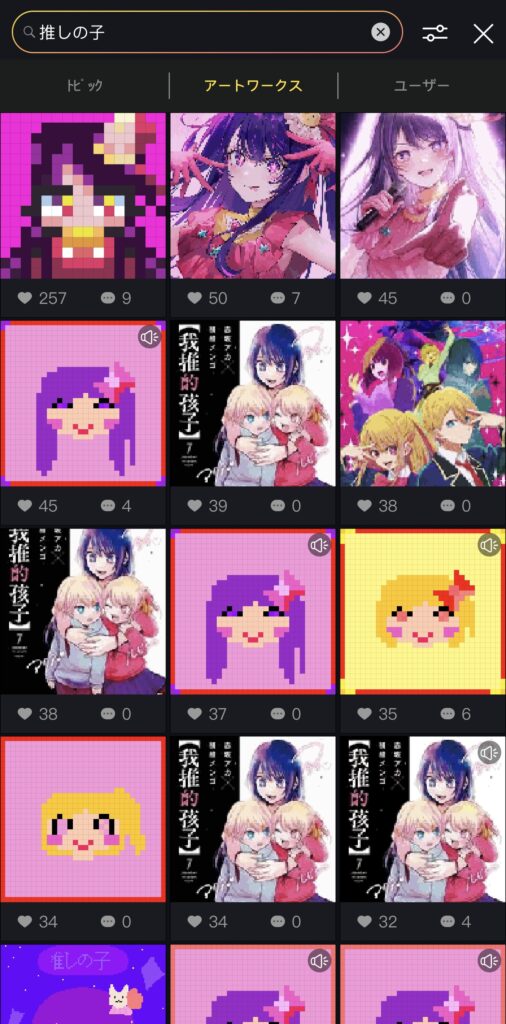
懐かしいものから、最新の話題作まで結構豊富にあります!!
しかも全世界のユーザーがリアルタイムで更新しているので、
絶えず新作がアップされ続けます…!!
これはめちゃくちゃ嬉しい!!
しかも一切お金はかかりません!!
全て無料で使えます !!
こちらも先程少し紹介しましたが、本体の光り方が
サウンドライト(前面ライト)とバックライトでそれぞれ12種類、
さらに、
一括で両方変えられるライトが12種類あります。
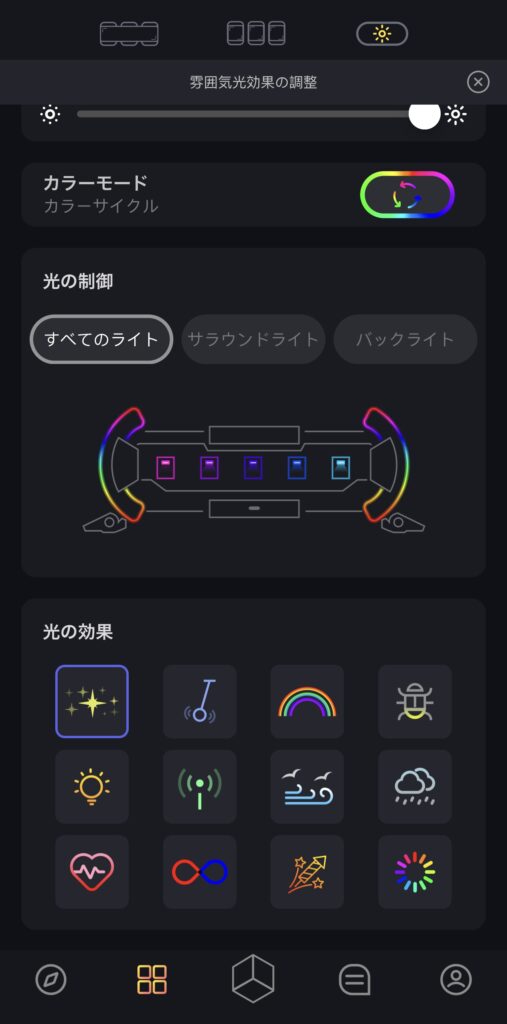
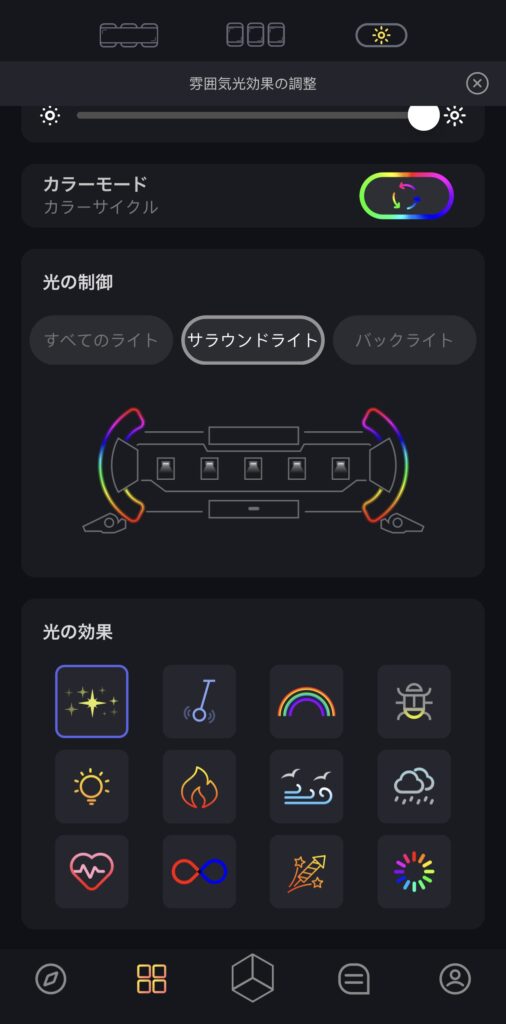
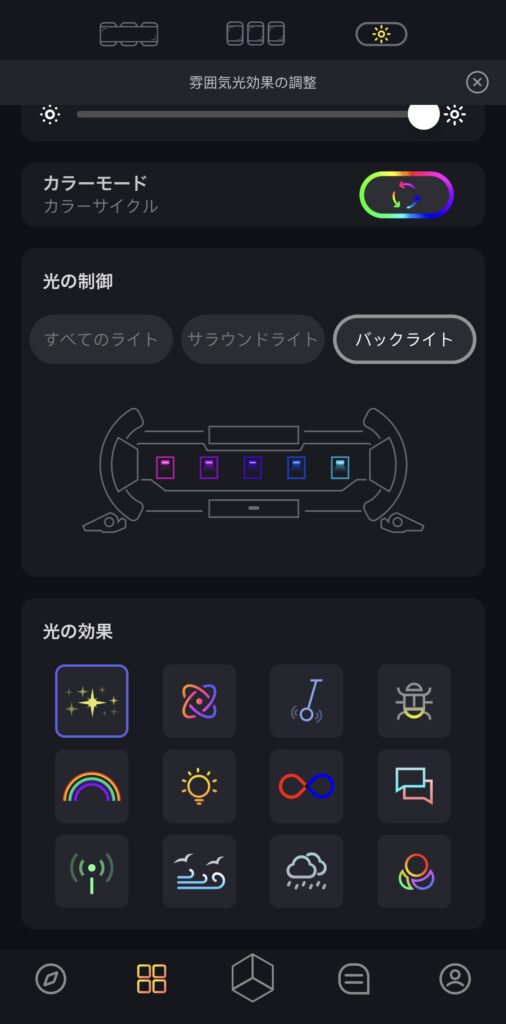
参考までに光り方の種類はこんな感じです。
↓
ちなみに本体上部にはボタンが付いていて、
左側のLIGHTのボタンを押す事でも順次光り方が変わっていきます。
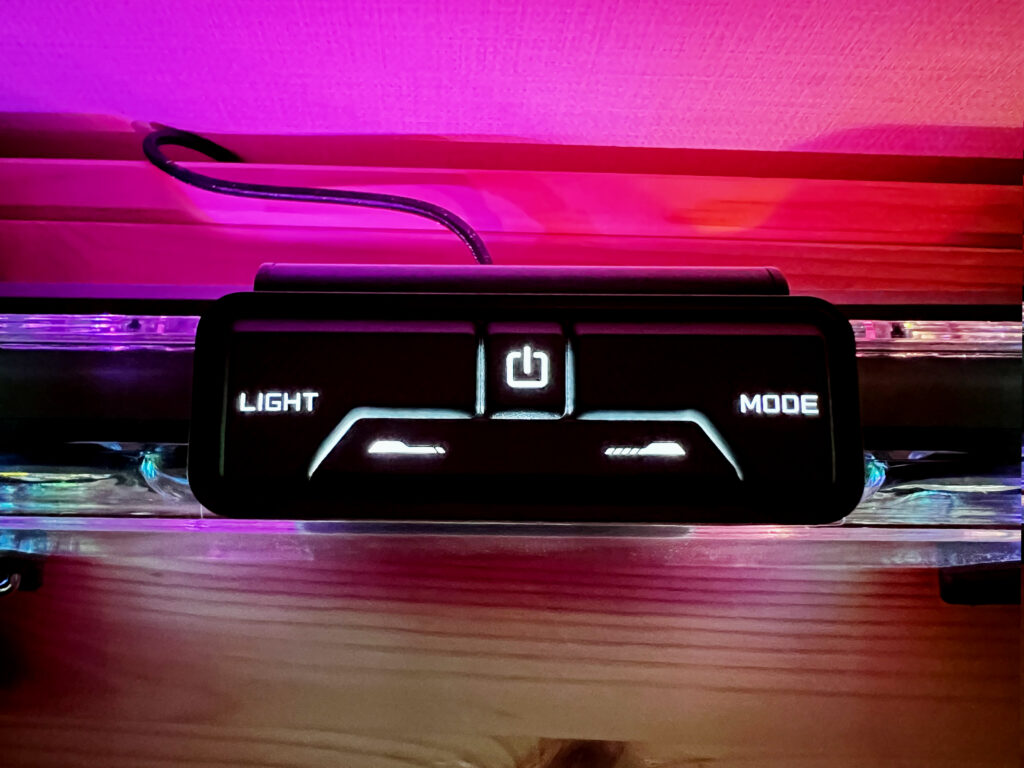
見た目や内容も基本的には大満足ですが、
気になる点もいくつか…。

持ち運べそうな見た目とサイズ感ですが、
バッテリーは非搭載なので
常に電源に繋いでいないと動きません。
ですがUSB給電なので、どうしても持ち運びたいときは
モバイルバッテリーなどを使えば持ち運び可能です!!
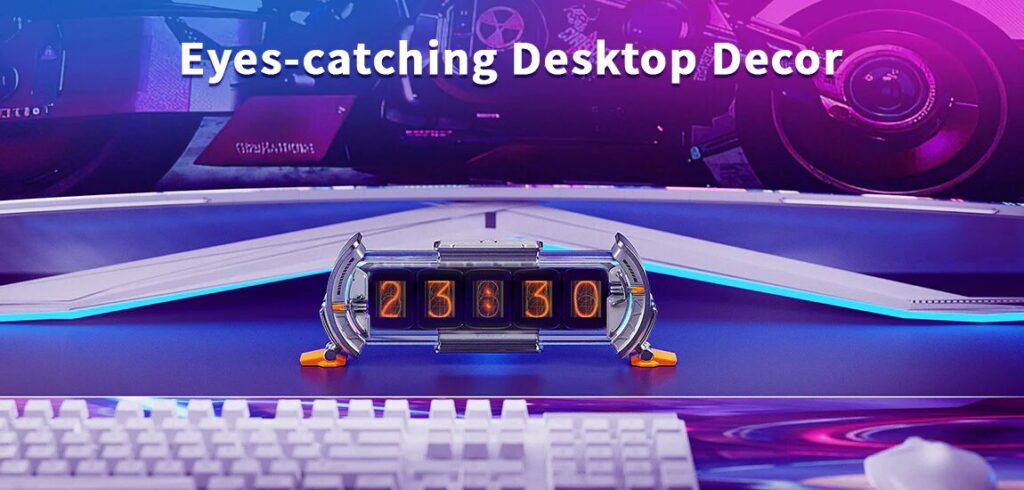
Divoomといえば、
僕も愛用しているDivoom Ditoo-Proなどがあり、
そちらはスピーカーを搭載しているのですが、
このDivoom Times Gateはスピーカー非搭載です。
 がじぇのこ
がじぇのここの見た目で音楽も鳴らせたら
最高だったんだったけどなぁ〜!


メーカー希望小売価格はおそらく約¥30,000…。
ですがAmazonだと基本的には
約¥20,000前後で販売しています。
…まぁそれでも正直高いですよね…笑
見た目はめちゃくちゃかっこいいですが、
これを買って何か便利になったり使い勝手が上がるものでは無いので、
言ってしまえば少々贅沢品感は否めないかもしれません…笑
もし単純にピクセルアートも表示させたいのなら、
¥10,000前後で買えるDivoom Ditoo-Proか
¥6,000前後で買えるDivoom PIXOO辺りがオススメです。


サイバーパンクな近未来を感じる
唯一無二な置き時計型ガジェット、
Divoom Times Gateいかがでしたか?
寂しいデスク周りもこれ一つあるだけで
オシャレでかっこいいデスクに早替わり!!
好きなピクセルーアートを常時表示させておけば
モチベも上がって作業も捗ります!!
ぜひあなたのデスク周りも
近未来へ一歩踏み出してみませんか!?


\![]() Amazonで見てみる?
Amazonで見てみる? ![]() /
/


コメント